让Chrome停止崩溃的9种方法
Chrome通常是一款非常稳定、可靠且易于使用的浏览器。但有时你会遇到一连串的崩溃,这可能会令人沮丧。
首先:Chrome多久崩溃一次?您可以通过键入以下内容来获得有关这方面的报告chrome://崩溃放进你的omnibar。这将显示一个列表,列出所有Chrome崩溃的时间以及这些崩溃发生的时间。
如果真的有突然上升,可能是时候找出更多了。

1.更新您的终端安全性(或同时更新)
谷歌已经找到了导致这么多Chrome 78用户看到Oh Snap消息的原因。直接不是Chrome的缺陷。相反,这是新版本Chrome与旧版本Symantec Endpoint security之间的兼容性问题。SEP非常受商业用户的欢迎,所以如果Chrome在工作时崩溃,这很可能是个问题。
如果可以,赛门铁克建议升级到SEP 14.2 RU2 MP1 build 14 . 2 . 5569 . 2100。
如果不能,请考虑使用应用控制异常—如果您拥有赛门铁克帐户的管理员访问权限,但您的操作系统是安装了任何版本SEP的Windows Server 2016或Windows 10 RS1,这可能是解决方案。
如果这两件事你都做不到,但你现在仍然需要让Chrome工作,那该怎么办?
这里有一个短期的解决办法。
在你的开始菜单中找到Chrome,右击它,然后选择“属性”找到目标字段,并将此文本粘贴到末尾:
–disable-features = renderercode integrity
点击“应用”,当你重新启动Chrome时,它应该会正常工作。
如果这不是问题所在呢?
2.关闭标签
Chrome通常将每个标签作为单独的进程运行。您可以在任务管理器(Mac上的活动监视器)中自行检查。计算你的Chrome标签,然后在任务管理器中检查Chrome进程。你可能会看到Chrome进程的数量和标签一样多。
但你可能不会。这是因为Chrome有时也会在同一个进程中运行几个标签。它将扩展和插件作为独立的进程运行,所以你可能会看到比你打开的标签更多的Chrome进程。
这对内存不是很好,大量打开的标签会使Chrome崩溃。
此外,web浏览器不仅仅显示静态内容。Chrome浏览器本身或多或少是一个操作系统,能够运行各种代码。有些代码可能是恶意;有些可能是不好的。但是如果你有一个行为不当的Chrome标签,那也会让你的浏览器崩溃。
当你的浏览器崩溃时,Chrome会提供报告选项。这取决于你,尽管你把你的数据交给谷歌来帮助改进Chrome,这是在帮各地chrome用户的忙。
接下来,您将被要求重新打开上次会话中的所有选项卡。问题是,如果其中一个标签导致Chrome崩溃,你猜会发生什么?
有更聪明的方法。
在你的Chrome菜单中进入历史,你会在顶部看到最近关闭。如果你的会话崩溃时有一堆标签打开,它们都会显示为“48个标签”(真实的故事,不值得骄傲)或类似的东西。点击它,你会看到一个下拉菜单,从这里你可以单独打开你上次访问的Chrome标签。全部检查;如果你打开的标签页中没有包含任何导致Chrome崩溃的内容,请尝试重新打开它们。如果这导致Chrome崩溃,你可能有内存问题。
3.放弃一切,重新开放
这是我现在正在运行的:
a铬
b铬金丝雀
c快速虚拟专用网
d活动监视器
e火狐浏览器
f歌剧
g网络电话
如果你用的是台式机,你可能习惯于运行你喜欢的任何东西。10个应用?没问题。但是,如果你打开了大的、需要大量内存的应用程序,比如Adobe Creative Suite,你可能会发现没有足够的内存来处理你在后台打开的所有内容。
当Chrome崩溃时,尝试关闭所有应用程序,然后重启Chrome。一个应用程序实际上很少会干扰Chrome(尽管它确实会发生——参见查找并删除有害软件),但您可能已经达到了设备活动内存的极限。
4.更新
Chrome如果过时更容易崩溃。Chrome Stable是标准版本,每隔几个月到几周就会更新一次。如果你早就该更新了,Chrome可能会开始出现问题,因为网站和扩展更新了代码以匹配新版本,而你还没有运行它。(新版Chrome也出来修补安全漏洞。)
幸运的是,更新Chrome简单快捷。在桌面上,你可以简单地退出Chrome并重新打开它;它应该会自动更新。如果由于某种原因没有安装,例如,一些安装Chrome的方法没有安装自动更新程序,你可以手动更新。
打开Chrome菜单,选择“帮助“%3E”关于谷歌Chrome”
你可以看到你的Chrome版本是否是最新的。如果不是,在版本信息旁边有一个更新按钮。一旦下载了新版本,更新按钮就变成了重新启动按钮。
如果这不起作用——有时不起作用——你可以直接下载最新版本的Chrome这里。
5.检查恶意软件
前往chrome设置并检查您的安全和搜索引擎设置是否与您离开时一样。
这是一个很大的泄漏,你不小心下载了一些扰乱你的浏览器的东西,当你搜索的时候会重定向你。它不会显示严重,狡猾的恶意软件,只是广告软件和其他垃圾软件。
您还可以利用这个机会删除Cookies和缓存,清除可能破坏浏览器稳定的恶意代码和冗余功能的另一个可能来源。如果您怀疑自己感染了恶意软件,但设置中的一切看起来都很好,请使用MalwareBytes之类的工具进行扫描。
6.禁用扩展
扩展?扩张为核心的Chrome浏览器添加附加功能。有了它们,你可以做任何事情,从销售前景,网页抓取和搜索引擎优化,直到强迫黑暗模式或者更改网站上的文本。
但是扩展也是微型程序,它们并不是生来平等的。Chrome关于谁可以建立扩展的相对开放的规则——与苹果众所周知的严格制度相比——意味着一个充满了酷技巧和有用工具的网络商店。这也意味着你会得到更多的恶意软件和纯粹的坏代码。Chrome扩展不能很好地相互配合,或者与某些网站上的代码配合,这种情况并不罕见。当扩展堵塞时,它们也会堵塞Chrome。
你不必完全删除你最喜欢的扩展来检查它们是否是罪魁祸首。您可以禁用它们。
打开Chrome,直接进入菜单%3E“更多工具”%3E扩展”您的扩展将全部显示在那里,每个扩展都有一个删除和禁用的选项。
尝试禁用它们,然后打开上次Chrome崩溃时打开的标签,看看会发生什么。如果一切正常,一个接一个地启用它们。如果你的扩展没有导致Chrome崩溃,我们可能需要在其他地方寻找罪魁祸首。
7.查找并删除有害软件
Chrome内置了查找和删除有害软件的工具。这些取代了现已废弃的Chrome清理工具,并让您直接从浏览器中查找和删除不需要的软件。
这取决于你使用的是Windows系统还是Mac系统。在Windows电脑上,你可以通过Chrome来完成这项工作。在苹果电脑上,你必须直接通过操作系统来操作。
在你这样做之前,请记住你可能会被要求重新启动计算机。
对于Windows机器:
打开Chrome,进入菜单%3E“设置”%3E“重置和清理”,或者输入chrome://设置/清理/放进你的omnibar。点按“清理电脑”,然后点按“查找”
Chrome会列出它发现的任何不需要的软件。然后,您可以单击“删除”将其删除。
在Mac上:
前往Finder %3E应用程序,并寻找任何你不记得安装。(您也可以在finder的“下载”文件夹中搜索。看起来不对的dmg安装程序文件。)如果你不确定某样东西是什么,谷歌一下就知道了。
如果你发现任何看起来不对的东西,把它拖到垃圾桶里,然后清空垃圾桶。
MAC的第三方清理工具呢?这些基本上充当了你和Mac OSX内置功能之间的接口。你不应该需要一个,有些是出了名的一旦安装就很难自行删除。
8.卸载并重新安装
更新Chrome并不等同于卸载它。有时,与应用程序相关的文件会导致它崩溃或与扩展或网站交互不良。如果你在列表的这个阶段,而Chrome一直崩溃,那么可能是时候卸载并重新安装你的浏览器了。
要在Windows上卸载Chrome:
(这些说明是针对Windows 10的。)
转到“开始”,单击“设置”,然后向下滚动并找到应用程序。单击应用程序,向下滚动应用程序和功能列表,直到找到Google Chrome。点击它,点击“卸载”并确认。谷歌浏览器将被卸载。
通过打开控制面板并搜索,仔细检查Windows上的Chrome文件%程序文件%和%appdata%。这些是存储与应用程序相关的数据的文件夹。找到这些文件夹后,打开它们并搜索谷歌浏览器并删除任何剩余的文件。
请注意,如果你这样做,并且你没有在Chrome上登录你的谷歌账户,你的所有浏览数据都将丢失,包括书签和历史记录。
要在Mac上卸载Chrome:
先退出Chrome。否则,您将无法卸载it?—Mac OS X不会卸载正在运行的应用程序。进入应用程序,找到Chrome,然后把它拖到垃圾桶,清空垃圾桶。
这可能仍会在硬盘上留下一些应用程序文件。要删除这些文件,请访问Finder %3E库%3E应用支持/Google/Chrome并删除您在那里找到的文件。在某些情况下,这些会比原始应用程序占用更多的空间。
卸载完成后,你可以从Chrome网站重新安装Chrome这里。安装Chrome应该是下载安装文件和运行安装程序的简单事情,Chrome网站应该会自动检测你的操作系统并为你提供正确的下载。如果你卡住了,我们有一个安装Chrome的全面指南这里。
9.没有沙盒标志
铬色旗帜是在Chrome中实现特殊功能的工具。它们改变了Chrome的工作方式,而不是添加新的代码,它们被用来访问实验性的功能,这些功能有时会成为Chrome体验的正常部分。
这是一种不同的标志,它告诉操作系统在运行应用程序时如何对待浏览器。它不适用于Mac。
以下是如何在Windows机器上使用它:
找到Chrome桌面快捷方式,右键点击,然后点击“属性”单击快捷方式选项卡并键入–无沙盒到文件路径中。通常,Chrome会安装在你的c盘上。
现在,您可以单击桌面快捷方式打开禁用沙盒的应用程序。
在Linux中也可以这样做。
打开一个终端实例并找到/usr/bin/google-chrome。增加–无沙盒在最后一行的末尾,第42行。现在你应该可以从菜单中以root用户身份启动Chrome,不需要沙箱。
然而,解决沙盒问题只是一个表面上的修正。如果您现在遇到问题,这可能会让您度过一天,但您真正需要做的是找到问题的根源,这可能意味着在可能的时候更新您的终端安全性。
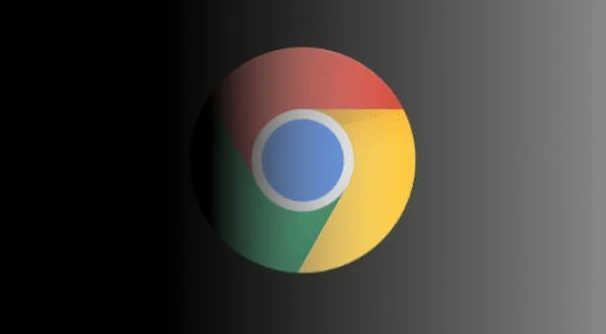
谷歌浏览器浏览数据同步失败修复教程
详解谷歌浏览器浏览数据同步失败的修复方法,帮助用户解决同步异常,确保数据完整和安全。
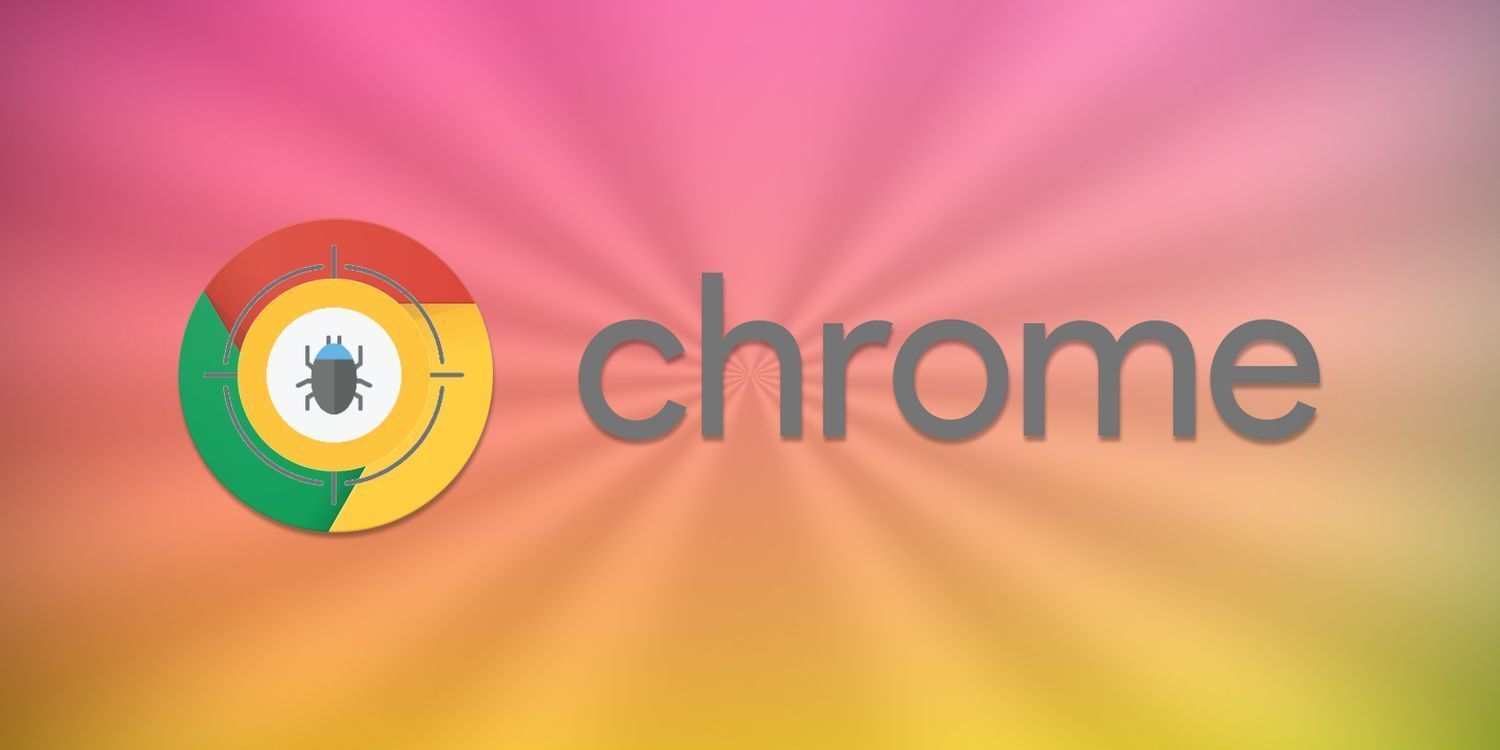
如何在Chrome浏览器中提高页面中图像的响应速度
通过Chrome浏览器提高图像的响应速度,可以加速网页中图片的加载。优化图像格式和请求顺序,减少加载延迟,提升网页整体加载速度和用户体验。
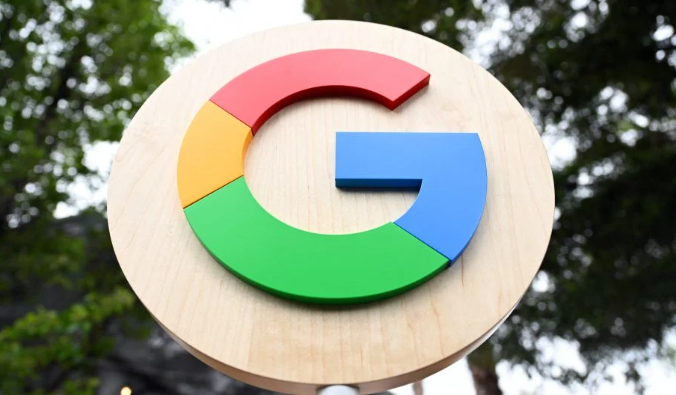
google浏览器视频播放加速操作实操经验
google浏览器视频播放加速功能通过实操经验解析,用户可优化在线视频加载与播放速度,实现流畅观影体验,减少缓冲等待时间。
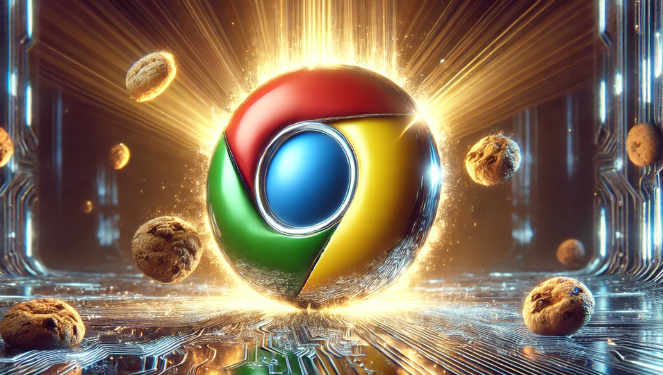
谷歌浏览器扩展插件安全使用及权限管理教程
谷歌浏览器插件功能强大但需注意权限设置,文章讲解如何限制插件访问权限,提升浏览安全性。
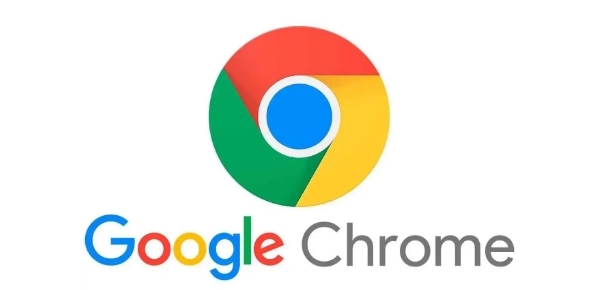
谷歌浏览器下载后无法解压的修复方法
分享谷歌浏览器下载后无法解压的问题及修复方法,保障安装包可用性。
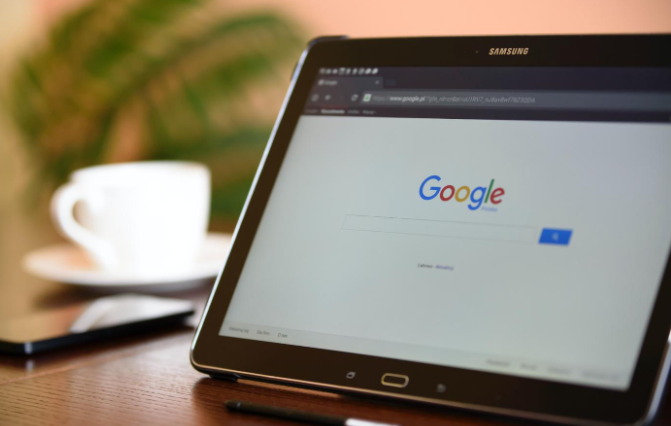
google浏览器密码自动保存与管理安全设置指南
介绍google浏览器密码自动保存及管理的安全设置,帮助用户保障账号安全与密码管理便捷。

怎么安装不同版本的谷歌浏览器到电脑
你有没有想要知道的谷歌浏览器使用技巧呢呢,你知道谷歌浏览器要怎么在一台电脑上安装多个版本吗?来了解谷歌浏览器在一台电脑上安装多个版本的具体步骤,大家可以学习一下。

如何在 Chrome 中单击下载 PDF 文件?
如何在Chrome中单击下载PDF文件?想要在 Chrome 中下载新的 PDF 而不是打开它们?翻转此设置将实现这一点。

更新chrome后提示Adobe Flash Player因过期而遭到阻止怎么解决?
最近很多用户更新Chrome谷歌浏览器,打开网页后出现“Adobe Flash Player因过期被阻止”的错误信息。

谷歌浏览器如何删除无用插件
本篇文章中小编给大家带来Chrome浏览器移除无用的插件新手教程,希望能够对大家有所帮助。

用谷歌浏览器自动跳转别的浏览器怎么办
用谷歌浏览器自动跳转别的浏览器怎么办?下面就让小编给大家带来解决谷歌浏览器自动跳转方法步骤,感兴趣的朋友千万不要错过了。

谷歌浏览器打不开_谷歌浏览器启动失败怎么办
我想大家都应该了解并知道谷歌浏览器吧,谷歌浏览器真是一款非常便捷好用的浏览器软件,但是你们知道谷歌浏览器打不开是因为什么吗?

Safari与Chrome:您应该在Mac上使用哪种浏览器?
多年来,Apple 的 Mac 电脑和 Safari 浏览器一直携手并进。这是一款可靠的应用程序,针对 macOS 进行了完美调整,但如果您想要不同的东西怎么办?如果你有一部 Android 手机,你可能会被 Chrome 的阴暗面所吸引。让我们在终极浏览器大战中将 Safari 与 Chrome 叠加起来,看看哪个更适合您的需求。

chrome无法登录同步怎么办_谷歌浏览器同步数据方法
谷歌浏览器经常出现在别的设备登录数据却无法同步的问题?一个插件解决你的问题!

如何将选项卡缩略图添加到 Google Chrome?
默认情况下,Chrome 不会像其他浏览器那样在 Windows 任务栏中显示缩略图预览。这是使用标志或扩展名启用它。 Microsoft 在 Windows Vista 中为最小化到任务栏的软件引入了缩略图预览。从那以后,该任务栏缩略图预览功能一直是 Windows 的一部分。每当您将鼠标悬停在任务栏窗口上时,您都会看到其软件的小缩略图预览图像。

为什么Chrome PDF查看器不工作?<解决方法>
Google Chrome 的最佳功能之一是其内置的 PDF 查看器。它消除了对第三方 PDF 查看器应用程序的需求,从而提高了便利性。

如何手动更新 Chrome 扩展
Chrome 扩展程序不一定会在已安装扩展程序的新版本发布到 Chrome 网上应用店时进行更新。谷歌推出了对 Chrome、其他公司产品和扩展的更新。虽然有时可以手动启动更新,但 Chrome 不具备这样做的功能。

如何使用C++开发Chrome自定义新标签页插件
本篇文章给大家带来利用C++开发Chrome自定义标签页插件的详细操作流程,有需要的朋友赶紧来看看吧。





